Osobní počítač nelze skutečně označit za osobní, pokud k němu má přístup někdo jiný bez vašeho svolení. Předpokládejme, že pracujete na svém notebooku v kanceláři a najednou nastane situace, kdy budete muset jít AFK (pryč od klávesnice), budete pravděpodobně znepokojeni svým soukromím, zvláště pokud jste zapomněli vypnout nebo zamknout počítač. Máte pravdu, doslova kdokoli k němu mohl získat přístup, aniž by se zapotil. Zdá se, že Microsoft tento problém vyřešil vytlačením nové šikovné funkce zvané Dynamic Lock, která vám umožňuje automaticky uzamknout počítač, když jste pryč, pomocí zařízení Bluetooth, čímž zajišťuje úplné soukromí (jakési).
Před povolením funkce Dynamic Lock v systému Windows 10 je třeba spárovat zařízení Bluetooth s počítačem.
Spárování zařízení Bluetooth s použitím dynamického zámku
Ačkoli pro funkci Dynamic Lock můžete použít jakékoli zařízení podporující Bluetooth, důrazně doporučujeme používat smartphone, zejména kvůli způsobu, jakým tato funkce funguje. Smartphony obvykle nosíme v kapse, takže když odcházíme od počítače, funkce Dynamic Lock automaticky uzamkne váš počítač. Totéž nelze říci o ostatních zařízeních Bluetooth, protože bychom je nemuseli nosit všude. Chcete-li spárovat zařízení Bluetooth s počítačem, postupujte podle následujících pokynů:
- Jít do Nabídka Start a klikněte na ikonu ozubeného kola, abyste se dostali do „Nastavení “.
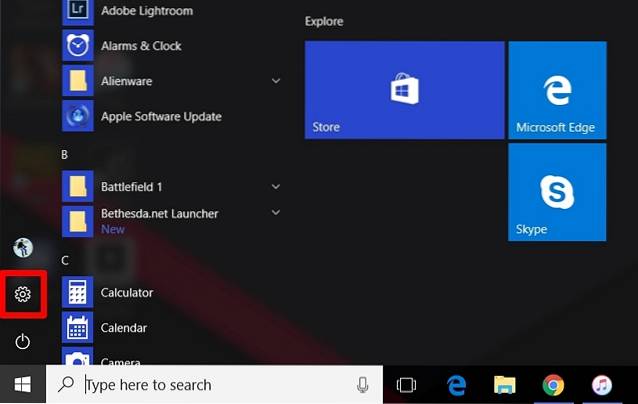
- Nyní klikněte na „Zařízení“ na stránce Nastavení.
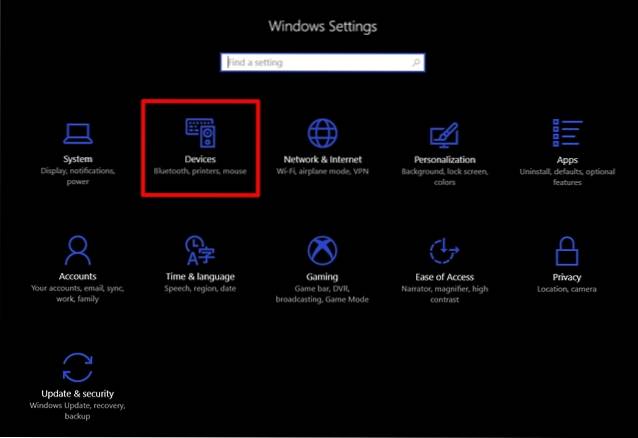
- Po dokončení budete přímo přesměrováni na stránku „Bluetooth a další zařízení“ sekce. Klikněte na "Přidat Bluetooth nebo jiné zařízení “ spárovat nové zařízení Bluetooth s počítačem. Nyní na smartphonu nebo jiném zařízení zapněte Bluetooth a ujistěte se, že je zjistitelný. Jakmile se zařízení zobrazí v počítači, klikněte na „Pár“K připojení.
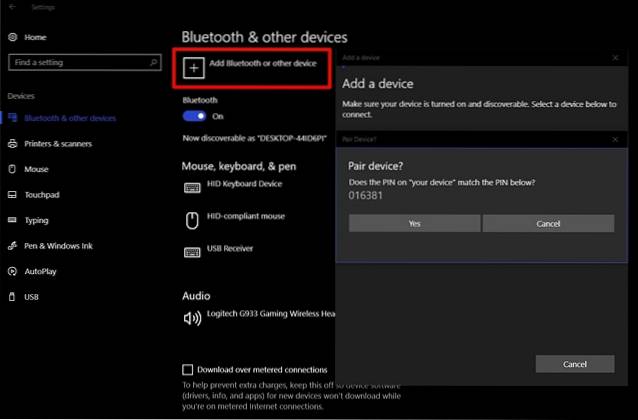
Poznámka: Pokud váš počítač nemá Bluetooth, máte smůlu. Pokud však opravdu chcete tuto funkci využít, můžete využít Bluetooth dongle.
Nyní, když jste úspěšně spárovali zařízení Bluetooth s počítačem, pojďme do toho a povolte Dynamic Lock ve Windows 10.
Povolit dynamický zámek ve Windows 10
Poznámka: Dynamic Lock je funkce, která byla představena v aktualizaci Windows 10 Creators Update, takže ji musíte mít nainstalovanou. Používám Dynamic Lock ve Windows 10 Build 1703 Insider Preview.
Povolení funkce Dynamic Lock sotva trvá několik sekund. Jednoduše postupujte podle níže uvedených kroků, abyste se vyhnuli nejasnostem:
- Přejděte do nabídky Start a klikněte na ikonu ozubeného kola, abyste mohli přejít na „Nastavení “ ještě jednou.
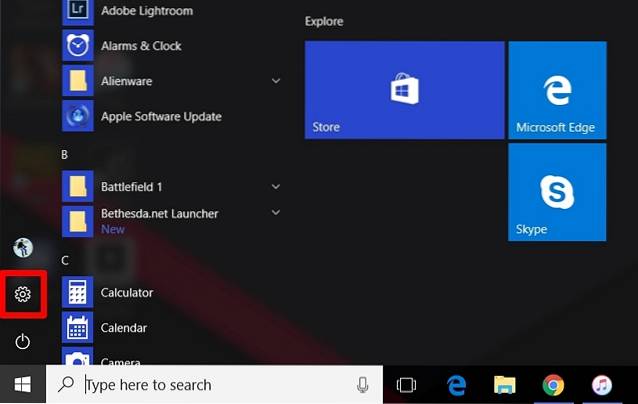
- Nyní přejděte naÚčty “ na stránce Nastavení.

- Po dokončení klikněte na „Možnosti přihlášení “ a přejděte dolů, dokud neuvidíte Dynamic Lock. Nyní zaškrtněte políčko hned vedle „Povolit systému Windows detekovat, když jste pryč, a automaticky uzamknout zařízení“.
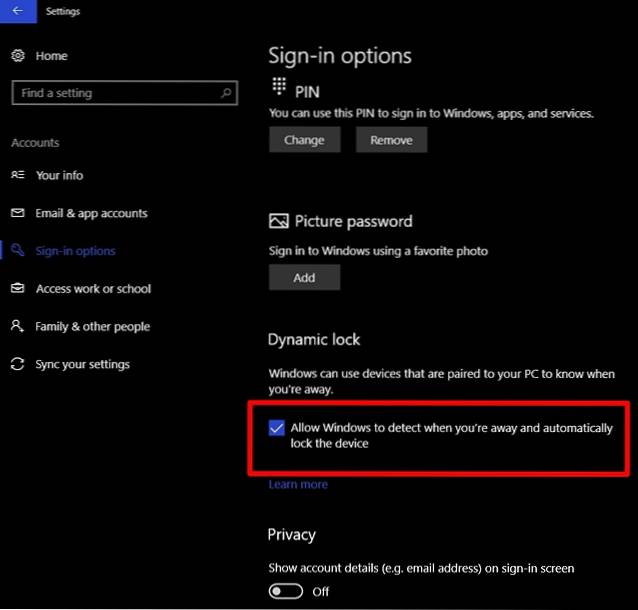
No, to je skoro vše a celý proces je hotový. Funkce Dynamic Lock funguje tak, že využívá připojení Bluetooth mezi vaším zařízením a počítačem. Pokud jste v dosahu Bluetooth svého počítače, nic si nevšimnete, protože počítač zůstane odemčený a plně funkční. Jakmile se však přesunete mimo dosah připojení Bluetooth, Windows počká 30 sekund pro pokus o opětovné připojení a poté automaticky uzamkne váš systém.
Je smutné, že funkce Dynamic Lock nemá žádnou funkci odemknutí, takže pokud se chcete znovu přihlásit k počítači, budete muset použít Windows Hello nebo zadat svůj PIN / heslo.
VIZ TÉŽ: Aktualizace Windows 10 Fall Creators Update: Všechny nové funkce a změny
Použijte Dynamic Lock k automatickému uzamčení počítače se systémem Windows 10
Dynamic Lock je určitě skvělý doplněk k systému Windows a je to něco, co určitě oceníte. Jedním z neuspokojivých aspektů je, že není k dispozici žádné dynamické odemknutí, takže počítač se automaticky odemkne, když je zařízení Bluetooth zpět v dosahu a připojeno k počítači. Jak již bylo řečeno, opravdu doufáme, že Microsoft ve svých budoucích aktualizacích uvede funkci automatického odemknutí do reality.
Co si tedy myslíte o této šikovné nové funkci v aktualizaci Windows 10 Creators Update? Budete jej používat k automatickému uzamčení počítače? Dejte nám vědět a natočte své názory v sekci komentářů níže.
 Gadgetshowto
Gadgetshowto



